단어에서 동의어 기능을 사용하는 방법
- angryTom원래의
- 2019-08-21 10:29:497065검색
Word2013 문서에서 사용자는 "동의어 사전" 기능을 사용하여 알려진 영어 단어의 동의어와 반의어를 찾을 수 있습니다. 그러면 단어의 영어 동의어를 열고 사용하는 방법은 아래에서 자세히 소개하겠습니다. 함께 해보세요! 확인해 보세요!
추천 튜토리얼: Word 사용에 대한 그림 및 텍스트 튜토리얼
1 설명의 편의를 위해 워드 프로세싱 소프트웨어를 엽니다. Shift+F7 키 조합을 눌러 영어 동의어 사전을 엽니다.
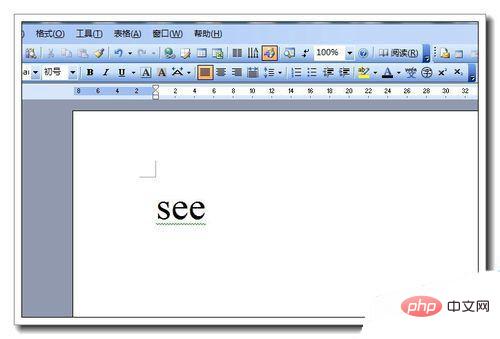
2. 물론 메뉴 명령을 사용하여 도구---언어---동의어 사전을 클릭하여 열 수도 있습니다.

3. 오른쪽의 작은 패널 창에는 see라는 단어의 모든 동의어와 문구가 표시됩니다.
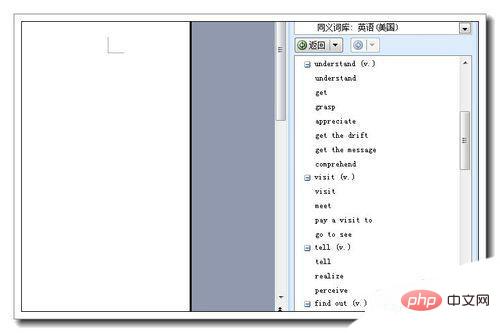
4. 이 기사의 맥락에 적합한 동의어를 선택하세요. 커서를 해당 단어로 이동하면 드롭다운 삼각형이 표시되며 삽입, 복사의 세 가지 옵션이 나타납니다. 그리고 검토하세요.
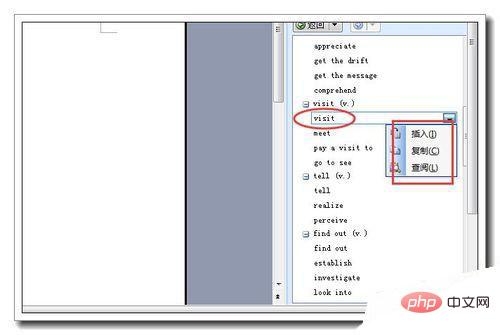
5. 동의어가 문서에 삽입됩니다. 기본적으로 동의어 사전을 열면 원래 단어가 선택되어 있습니다. 바꾸지 않으려면 뒤를 클릭하여 삽입 옵션을 클릭하세요.
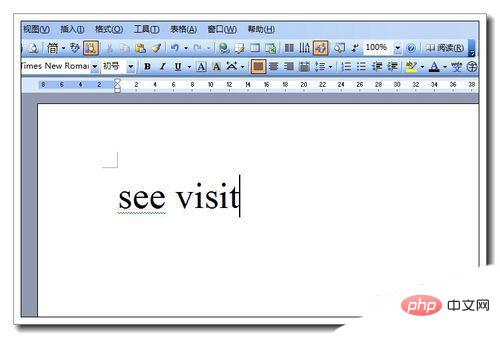
6. 복사를 클릭하면 클립보드에 복사됩니다. 해당 동의어에 대한 모든 동의어를 표시하려면 보기를 클릭하세요. 일반적으로 동의어 사전을 사용하는 데는 두 가지 목적이 있습니다. 하나는 단어의 의미를 이해하는 것이고, 다른 하나는 원래 어휘를 동의어로 바꾸는 것입니다.
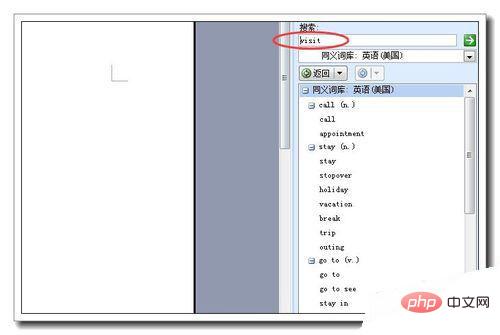
위 내용은 단어에서 동의어 기능을 사용하는 방법의 상세 내용입니다. 자세한 내용은 PHP 중국어 웹사이트의 기타 관련 기사를 참조하세요!
성명:
본 글의 내용은 네티즌들의 자발적인 기여로 작성되었으며, 저작권은 원저작자에게 있습니다. 본 사이트는 이에 상응하는 법적 책임을 지지 않습니다. 표절이나 침해가 의심되는 콘텐츠를 발견한 경우 admin@php.cn으로 문의하세요.
이전 기사:단어에서 문자를 기호로 바꾸는 방법다음 기사:단어에서 문자를 기호로 바꾸는 방법


